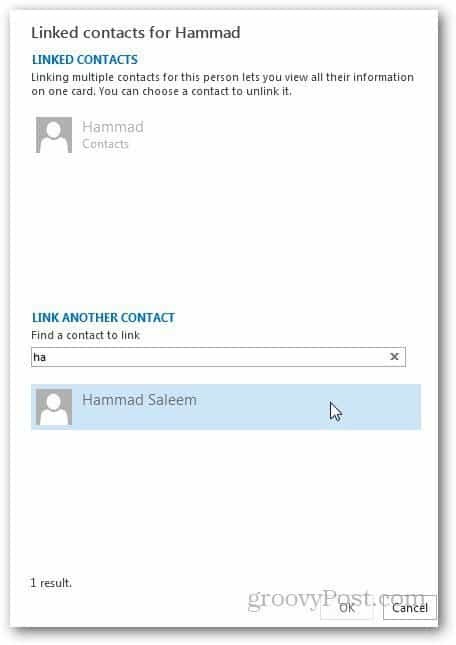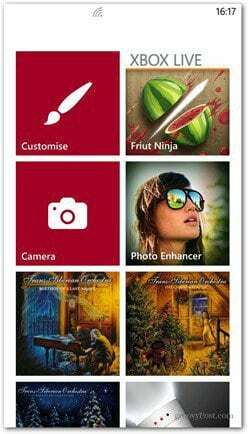Преглед на социалните връзки на Microsoft Outlook: Добавени са Facebook и Windows Live
офис на Microsoft Outlook 2007 Outlook 2010 Outlook 2003 Facebook Freeware Отзиви / / March 17, 2020
 По-голямата част от потребителите днес скачат онлайн предимно, за да посетят социалните мрежи и да бъдат свързани с приятели и семейство. Като такива, разработчиците се стремят все повече да сплотяват всички тези социални медийни преживявания в клиентите и приложенията, които използваме най-много. Microsoft не се различава. Microsoft Outlook 2010 Beta видя въвеждането на Outlook Social Connector, който включи панела People във вашите съобщения. Панелът на хората прави имейла по-социален и по-личен, като включва снимки на профили на вашите контакти, както и актуализации на състоянието и други дейности в социалните медии. В началото нямаше непреодолими доставчици на социални мрежи за Outlook Social Connector, което направи People Pane обещаващ, но засега външен. Като такъв, grooveDexter ви показа всички Как да деактивирате панела за хора в Outlook 2010.
По-голямата част от потребителите днес скачат онлайн предимно, за да посетят социалните мрежи и да бъдат свързани с приятели и семейство. Като такива, разработчиците се стремят все повече да сплотяват всички тези социални медийни преживявания в клиентите и приложенията, които използваме най-много. Microsoft не се различава. Microsoft Outlook 2010 Beta видя въвеждането на Outlook Social Connector, който включи панела People във вашите съобщения. Панелът на хората прави имейла по-социален и по-личен, като включва снимки на профили на вашите контакти, както и актуализации на състоянието и други дейности в социалните медии. В началото нямаше непреодолими доставчици на социални мрежи за Outlook Social Connector, което направи People Pane обещаващ, но засега външен. Като такъв, grooveDexter ви показа всички Как да деактивирате панела за хора в Outlook 2010.
Но сега, Microsoft пусна Доставчик на социални връзки на Microsoft Outlook за Facebook и на Доставчик на социални връзки на Microsoft Outlook за Windows Live Messenger
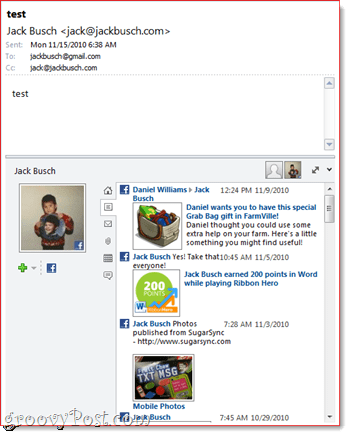
1. Инсталирайте Outlook Social Connector. Ако използвате Outlook 2010, Outlook Social Connector ще изтегли чрез Microsoft Update. Ако използвате Microsoft Outlook 2003 или Microsoft Outlook 2007, можете да изтеглите Outlook Social Connector в Центъра за изтегляне на Microsoft.
2. Изтеглете и инсталирайте Доставчик на социални връзки на Microsoft Outlook за Facebook. Уверете се, че имате правилната версия - има x86 версия и 64-битова версия. Докато сте в него, можете да вземете Доставчик на социални връзки на Microsoft Outlook за Windows Live Messenger.
3. Стартирайте Outlook и кликване на изглед раздел. Кликнете На Хората и се уверете в това нормален се проверява. Следващия, кликване Настройки на акаунта.
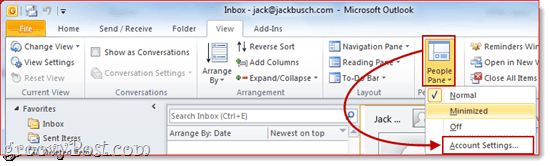
4. Проверка полетата до профилите в социалната мрежа, които искате да добавите. Ще бъдете помолени да въведете вашето потребителско име и парола. Това е същото потребителско име и парола, които бихте използвали, за да влезете директно в социалната мрежа. Натиснетевъведете за свързване на вашите акаунти и кликване завършек когато сте готови.
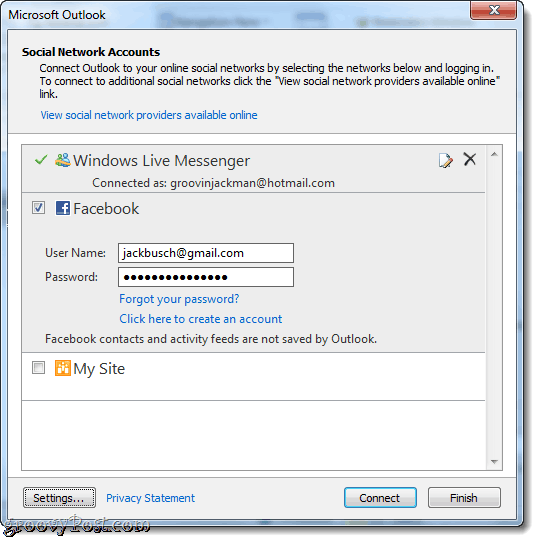
5. Сега, когато разглеждате или съставяте съобщение до някой, който е в една от свързаните ви социални мрежи, можете да видите тяхната активност, снимка на профила и актуализации на състоянието.
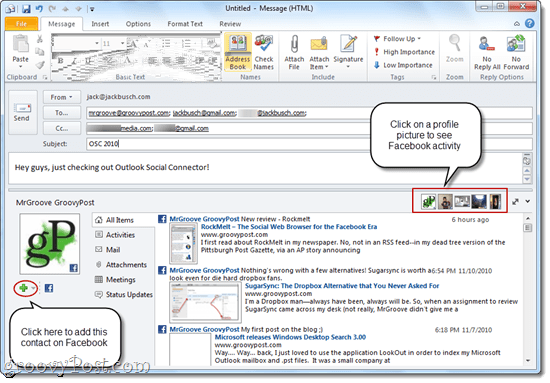
Ако изпращате съобщение до множество получатели, можете да превключвате между профила във Facebook, който разглеждате, като щракнете върху тяхната снимка в горния десен ъгъл на панела с хора. Ако още не сте добавили конкретен контакт във Facebook или Windows Live Messenger или друг от свързаните ви социални мрежи, можете да го направите направо от панела за хора, като щракнете върху Plus Знак.
Количеството информация, която виждате, зависи от настройките за споделяне и поверителност, които потребителят е настроил в самата социална мрежа. Например, ако изпращате имейл на някой, който не е ваш приятел във Facebook, единствената информация, която ще видите, е това, което вече е било споделено публично. От друга страна, ако сте приятели във Facebook, както и аз и MrGroove, можете да видите всичко, което са споделили с приятелите си, включително публикации на стената, снимки на профили и актуализации на състоянието.
Отделно, панелът с хора също ви предоставя история на разговорите за всеки контакт. Тук можете да видите по-рано миналите си имейл съобщения, срещи и прикачени файлове. Това може да е полезно, ако искате да изпратите имейл на клиент и не можете да си спомните дали вече сте им изпратили фактура или доказателство.
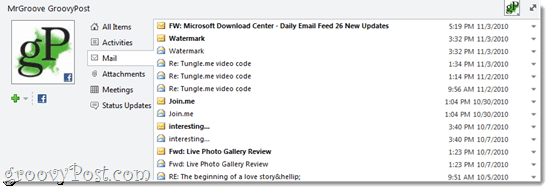
И така, там го имате - Outlook вече е нещо повече от имейл, календар и клиент за задачи; това е и връзка за социални медии. След като стартирате доставчика на Facebook и работи на Outlook Social Connector, трябва да проверите другия Партньори на Outlook Social Connector също, което включва LinkedIn и MySpace.